როგორ დააინსტალიროთ Kodi Mac-ისთვის
ხოლო პლექსი ამჟამად არის მეფე გააფართოვეთ თქვენი საკუთარი მედია სერვერიKodi არის ძლიერი კონკურენტი, რომელიც მიმართავს დიდ ბაზარს, რომელიც ეძებს პერსონალიზაციას და ღია წყაროზე წვდომას. კოდი ვერ იმუშავებს ცენტრალურ მედია სერვერად, მაგრამ მისი მრავალფეროვანი დანამატის ბიბლიოთეკა იძლევა პირდაპირი სტრიმინგის საშუალებას სხვადასხვა წყაროდან. თუმცა, რადგან კოდი არის საჯარო წყარო და ხშირად ნაკადში, მოემზადეთ მუწუკიანი მგზავრობისთვის აპის ინსტალაციისა და გამოყენებისას.
იმის გამო, რომ Kodi არის პოპულარული მედია ცენტრი მეკობრეობის საზოგადოებაში, კოდის კანონიერება ხშირად ცვალებადობდა. Kodi–ს ძირითადი მედია ნაკადის პროგრამული უზრუნველყოფა სრულიად ლეგალურია, მაგრამ Kodi–ს ზოგიერთი არაოფიციალური დანამატი იძლევა პირატული შინაარსის სტრიმინგს. მეკობრეობა ნამდვილად უკანონოა.
როგორ დააინსტალიროთ Kodi Mac-ისთვის
სირბილი გჭირდებათ OS X Lion (10.7) ან უფრო გვიან კოდის დასაყენებლად.
-
ჩამოტვირთეთ Kodi macOS-ისთვის კოდის ვებსაიტიდან. Kodi ხელმისაწვდომია მრავალი ოპერაციული სისტემისთვის, ასე რომ დარწმუნდით, რომ გადმოწერეთ სწორი ფაილი.
არ გადმოწეროთ Kodi სხვა უცნობი წყაროდან, რადგან ის შეიძლება არასასურველი იყოს მავნე პროგრამა.
ქრომი და ქრომი მომხმარებლებს მოეთხოვებათ დაადასტურონ ინსტალერის ჩამოტვირთვა. დააწკაპუნეთ შეინახეთ ინსტალერის ჩამოტვირთვის გასაგრძელებლად.
გახსენით გადმოწერილი DMG და გადაიტანეთ კოდის ხატულა ბმულში აპლიკაციები საქაღალდე.
-
გახსენით კოდი დან აპლიკაციები საქაღალდე.
თქვენი პარამეტრებიდან გამომდინარე, შეიძლება მიიღოთ Gatekeeper-ის შეტყობინება, რომელშიც ნათქვამია, რომ Kodi არ იხსნება, რადგან ის უცნობი დეველოპერისგან არის. თუ ასეა, დააწკაპუნეთ მარჯვენა ღილაკით კოდი ხატულა, დააწკაპუნეთ გახსენით კონტექსტური მენიუდან, შემდეგ დააწკაპუნეთ გახსენით Gatekeeper დიალოგურ ფანჯარაში.
Ის არის!
თქვენი Kodi ბიბლიოთეკის დაყენება macOS-ზე
-
Kodi გაიხსნება სრულ ეკრანზე და აჩვენებს თქვენს მონაცემთა ბაზებს გვერდითა ზოლში. დააწკაპუნეთ ფილმები, შემდეგ დააწკაპუნეთ შედით ფაილების განყოფილებაში თქვენი ფილმების ბიბლიოთეკის იმპორტის დასაწყებად.
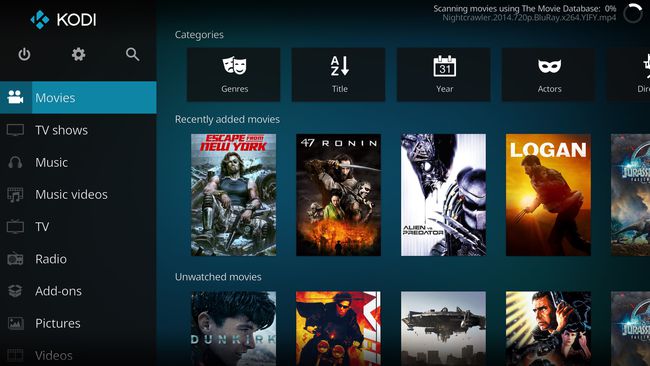
თქვენი ფილმის ფაილები და ნებისმიერი სხვა მედია უნდა იყოს ლოკალურად ხელმისაწვდომი მოწყობილობისთვის, რომ Kodi-მ შეძლოს მასზე წვდომა. ეს შეიძლება ნიშნავდეს მყარ დისკზე ან ქსელურ სერვერზე. თუ ფაილებს Finder-ში ვერ პოულობთ, ვერ შეძლებთ მათ დაამატოთ Kodi-ში.
დააწკაპუნეთ ვიდეოების დამატება საქაღალდეების სიის ბოლოში.
დააწკაპუნეთ დათვალიერება, შემდეგ აირჩიეთ დირექტორია, სადაც ინახება თქვენი ფილმები.
დააწკაპუნეთ კარგი როდესაც მიაღწევთ სასურველ საქაღალდეს, შემდეგ დააწკაპუნეთ კარგი კვლავ დაამატეთ საქაღალდის შიგთავსი თქვენს მონაცემთა ბაზაში.
-
დაჭერა ESC მთავარ მენიუში დასაბრუნებლად, შემდეგ დააწკაპუნეთ ფილმები.
დაჭერა ESC ნებისმიერ დროს ერთი ეკრანის უკან დასაბრუნებლად.
გამოსულ ფანჯარაში, სახელწოდებით "ეს დირექტორია შეიცავს", დააწკაპუნეთ ფილმები მეტამონაცემების ტიპის დასაყენებლად. ეს კოდს ეტყვის, რომ ავტომატურად დააკავშიროს თქვენი ფილმები ფილმების მონაცემთა ბაზის შესაბამის მეტამონაცემებთან. თქვენ იხილავთ მიმდინარე მოქმედებას თქვენი ეკრანის ზედა მარჯვენა კუთხეში.
შეგიძლიათ გააგრძელოთ სატელევიზიო შოუების, მუსიკის და სხვა ტიპის მედიის დამატება შესაბამისი ბიბლიოთეკის განყოფილების არჩევით და ზემოთ მოცემული ნაბიჯების გამეორებით. დარწმუნდით, რომ აირჩიეთ მედიის სწორი ტიპი, რათა Kodi-მ შეძლოს სწორი მეტამონაცემების მიმაგრება თქვენს მედიაზე.
მუშაობა დანამატებთან და დანამატებთან Kodi Mac-ში
Kodi-ს ფუნქციონალობა შეიძლება მნიშვნელოვნად გაფართოვდეს დანამატებით ან დანამატებით. თქვენ შეგიძლიათ იპოვოთ ოფიციალურად სანქცირებული დანამატები Kodi-ს დანამატების და დანამატების ბიბლიოთეკა; Kodi ცდილობს გამორიცხოს დანამატები, რომლებიც მეკობრეობის საშუალებას იძლევა. შედეგად, არსებობს Kodi დანამატების შავი ბაზარი, რომელიც გამოიყენება პირატული შინაარსის სტრიმინგისთვის.
ოფიციალური Kodi დანამატების ჩამოტვირთვა Mac-ისთვის
ოფიციალური კოდის დანამატები და დანამატები დაინსტალირებულია აპლიკაციის შიგნიდან.
დააწკაპუნეთ დანამატები მარცხნივ, შემდეგ დააწკაპუნეთ ჩამოტვირთვები მენიუს ბოლოში, როცა ხელმისაწვდომია. ეს გამოავლენს კატეგორიების ჩამონათვალს, რომლებიც შეიცავს ოფიციალურ Kodi დანამატებს.
-
მას შემდეგ რაც აირჩევთ დანამატს დასაინსტალირებლად, დააწკაპუნეთ მის სახელზე ხელმისაწვდომი დანამატების სიაში.
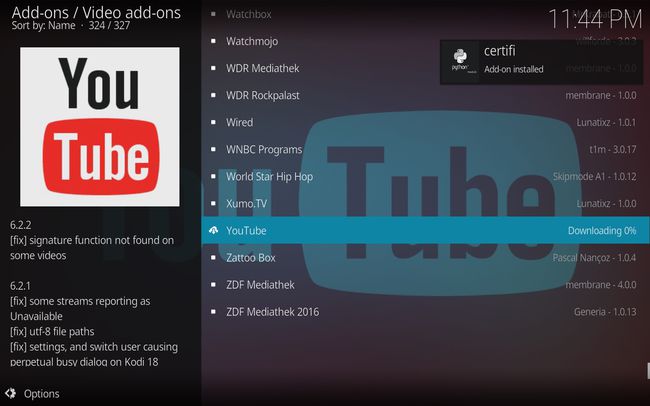
-
შემდეგ ფანჯარაში დააწკაპუნეთ Დაინსტალირება დანამატის დაყენება და ნებისმიერი საჭირო დამოკიდებულებები.
მაგალითად, YouTube დანამატი აყენებს მის ფუნქციონირებისთვის საჭირო ხუთ დანამატს. თუ თქვენ ოდესმე დააინსტალირეთ აპლიკაცია ა პაკეტის მენეჯერი, თქვენ გაეცნობით დამოკიდებულებების პოვნისა და ინსტალაციის პროცესს, სანამ მათზე დამოკიდებული აპლიკაციის გამოყენებას შეძლებთ.
დანამატის გამოსაყენებლად დააჭირეთ ESC დაბრუნდით მთავარ დანამატის მენიუში, შემდეგ იპოვეთ თქვენი დაინსტალირებული გაფართოება სიაში. მაგალითად, YouTube გაფართოება იქნება ნაპოვნი ვიდეო დანამატები.
დაყენების პროცესის დასაწყებად დააწკაპუნეთ დანამატთან დაკავშირებულ ხატულაზე. დააწკაპუნეთ დაყენების პროცესის საფეხურებზე, მიჰყევით ინსტრუქციას, როგორც ჩანს.
-
დაყენების პროცესის დასრულების შემდეგ, თქვენ გადახვალთ აპლიკაციის მთავარ მენიუში.
თქვენ შეამჩნევთ, რომ Kodi-ში დანამატების ნავიგაცია ძირითადად ტექსტზეა დაფუძნებული. მენიუს თითოეული საქაღალდე შეიცავს დანამატის განყოფილებას ან მოქმედებას. აქ ვერ ნახავთ ნაცნობ გრაფიკულ ინტერფეისს ნებისმიერი ნაკადის სერვისისთვის.
Მზად ხარ! ოფიციალურ დანამატზე წვდომა ახლა შესაძლებელია Kodi-ს დამატებების მენიუს მეშვეობით.
ჩამოტვირთეთ სხვა Kodi Plugins Mac-ისთვის
კოდის ერთ-ერთი პრეტენზია პოპულარობის შესახებ არის მისი უნარი სტრიმინგის შინაარსიდან BitTorrent ქსელი. სტრიმინგი არის სწრაფი, ძლიერი და საოცრად სტაბილური ღია წყაროსთვის P2P ვიდეო ნაკადის კლიენტი.
თუ გაინტერესებთ მიღება ნაკადის გაფართოებები კოდის ოფიციალური ბაზრის გარედან, მაგალითად გამოსვლა, მოგინდებათ ეწვიოთ TVAddons' Fusion Installer გვერდი და მიჰყევით ინსტრუქციას.
პირდაპირი ტელევიზიის სტრიმინგი Kodi-ით Mac-ზე
ცოტა დაჟინებით და დარწმუნებით, Kodi შეიძლება შეიქმნას პირდაპირი ტელევიზიის გადასაცემად. ეს იმუშავებს სამაუწყებლო არხებისთვის, რომლებიც აგზავნიან ციფრულ სიგნალებს. ამ არხების მისაღებად დაგჭირდებათ ა USB-თან თავსებადი ციფრული ანტენა დაკავშირებულია თქვენს Mac-თან. ალტერნატიულად, თქვენ ასევე შეგიძლიათ გაუშვათ ტელევიზორის პირდაპირი ტრანსლაცია თქვენს ტელევიზორზე, რაც უფრო ბუნებრივია ანტენისთვის.
კოდის საშუალებით ტელევიზორის ნაკადი სამი კომპონენტია:
- PVR სერვერი: ახდენს თქვენი HD ანტენის მონაცემებს ინტერპრეტაციას და თარგმნის მათ ვიდეო ფაილებად, რომელთა მართვაც შესაძლებელია Kodi-ს მიერ.
- PVR დანამატი Kodi-სთვის: იღებს სერვერის ვიდეო ფაილებს და აწვდის მათ Kodi-ში.
- მომხმარებლის გრაფიკული ინტერფეისი (GUI): ამ ყველაფერთან ურთიერთობისთვის გჭირდებათ გრაფიკული ინტერფეისი. თქვენი GUI არის თავად Kodi აპი, ასე რომ, ამაზე იზრუნეთ.
Mac-ისთვის ბევრი PVR სერვერი არ არის ხელმისაწვდომი. MythTV, ისევე, როგორც EyeTV და TVHeadEnd არის სამი ძირითადი ვარიანტი. მათი ინსტალაციის ინსტრუქციების დაცვა საუკეთესო გზაა გასაგრძელებლად, რადგან ისინი ყველაზე დეტალური და განახლებულია. დარწმუნდით, რომ ასევე აიღეთ PVR წინა ბოლოები, რათა კონტენტი სადმე წავიდეს, როდესაც ის თქვენს Mac-ში მოხვდება.
კოდი სწორია ჩემთვის?
Kodi–სთან დაკავშირებული სიამოვნების დიდი ნაწილი არის ახალი დანამატების ექსპერიმენტირება და თქვენი კონფიგურაციის შეცვლა, სანამ ის სრულყოფილად არ გახდება. ეს ბუნდოვანის გაშვების მსგავსია Linux-ის დისტრო; ზოგს უყვარს საჭირო სამუშაო, ზოგს კი არა. თუ თქვენ მოხვდებით ამ უკანასკნელ კატეგორიაში, პლექსი არის უკეთესი მედია სერვერის ვარიანტი. მაგრამ, თუ გსურთ ხელების დაბინძურება შექმნათ სრულყოფილი მედიის დაყენება, Kodi მზად არის თქვენთვის.
